来源:小编 更新:2025-02-04 06:17:20
用手机看
安卓系统怎么下载?手把手教你轻松搞定!
亲爱的读者们,你是否曾想过在电脑上也能畅玩安卓游戏,或者使用那些只能在安卓手机上运行的软件呢?别急,今天就来教你如何下载安卓系统,让你的电脑也能变身安卓小能手!
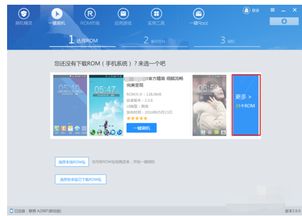
在开始之前,我们需要准备以下几样东西:
1. 安卓系统映像:这是安卓系统的核心,可以从官方网站或者第三方网站下载。比如,你可以去Android-x86官网(http://www.android-x86.org/download/)下载最新的Android x86系统。
2. 虚拟机软件:为了在电脑上运行安卓系统,我们需要一个虚拟机软件。VMware Workstation和VirtualBox都是不错的选择。
3. 足够的存储空间:至少20GB的硬盘空间,用于存放安卓系统文件。
4. 备份重要数据:在安装新系统之前,别忘了备份电脑中的重要数据哦!
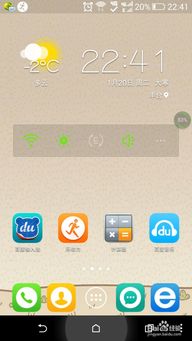
1. 打开虚拟机软件,点击“创建新的虚拟机”。
2. 选择“自定义(高级)”选项,然后点击“下一步”。
3. 在“虚拟机硬件兼容性”中,选择与你的电脑兼容的版本,点击“下一步”。
4. 选择“安装客户机操作系统”,然后选择“安装操作系统从光盘映像文件”。
5. 浏览并选择下载好的安卓系统映像文件,点击“下一步”。
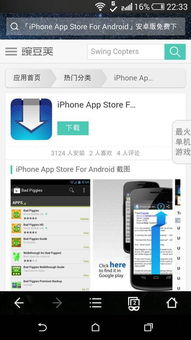
1. 分配内存:建议至少4GB,点击“下一步”。
2. 选择网络连接方式:可以选择使用主机网络或NAT网络,点击“下一步”。
3. 创建虚拟磁盘:建议至少20GB,点击“下一步”。
4. 点击“完成”按钮,等待虚拟机创建完成。
1. 在虚拟机列表中,选择刚创建的虚拟机,点击“启动此虚拟机”按钮。
2. 虚拟机启动后,按照安卓系统的引导进行设置,如选择语言、时间等。
3. 在“选择安装类型”中,选择“新安装”,点击“下一步”。
4. 选择安装目标,一般选择虚拟磁盘,点击“下一步”。
5. 选择文件系统类型,建议选择默认的EXT4文件系统,点击“下一步”。
6. 选择启动记录安装位置,一般选择安装到虚拟磁盘的MBR区域,点击“下一步”。
7. 确认安装信息,点击“安装”按钮。
1. 安装完成后,重启虚拟机,进入安卓系统。
2. 在安卓系统中,你可以下载各种应用、游戏,享受安卓带来的乐趣。
3. 如果需要,你还可以将安卓系统安装到硬盘上,实现双系统运行。
1. 打开安卓系统,进入应用商店。
2. 搜索你想要的应用,点击下载。
3. 下载完成后,点击安装即可。
恭喜你,现在你已经成功在电脑上安装了安卓系统,可以尽情享受安卓带来的乐趣了!如果你在安装过程中遇到任何问题,欢迎在评论区留言,我会尽力为你解答。